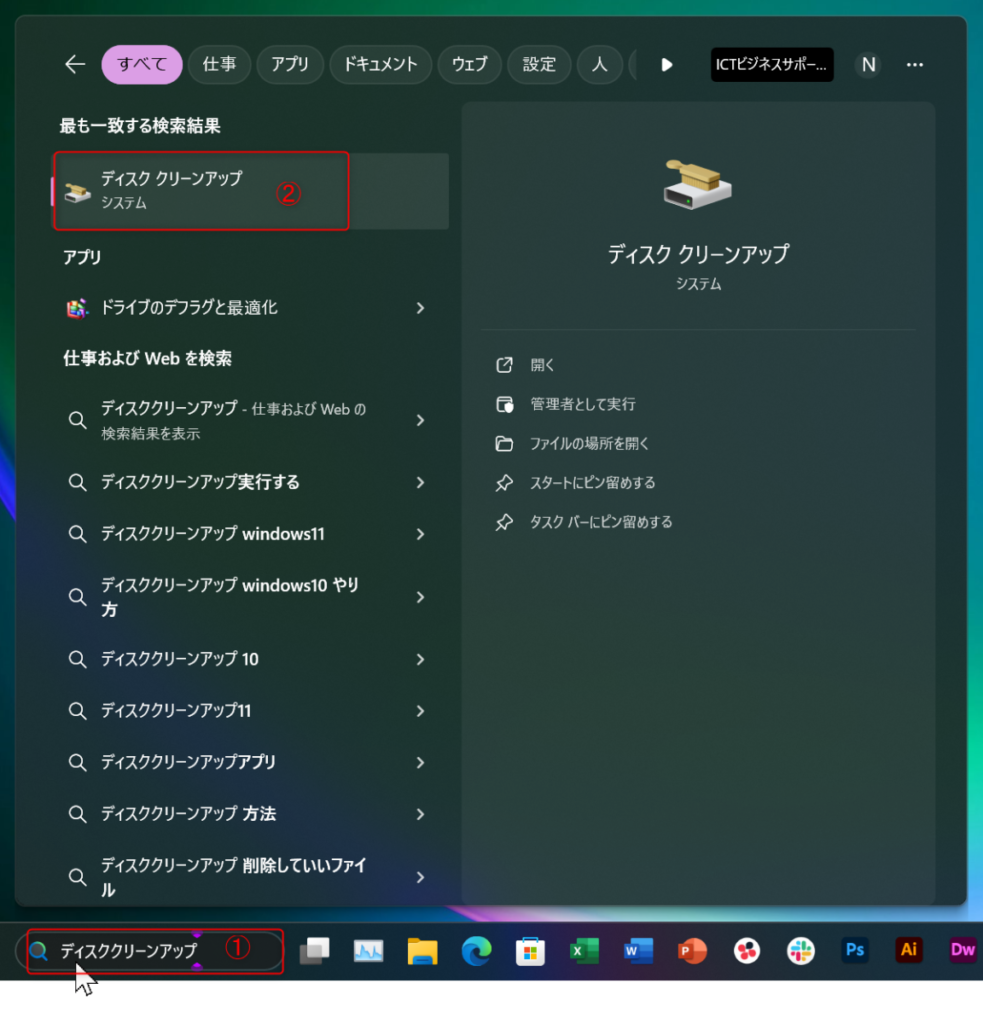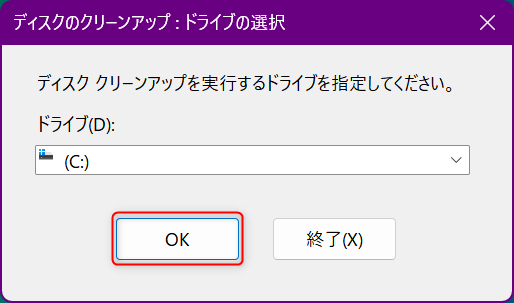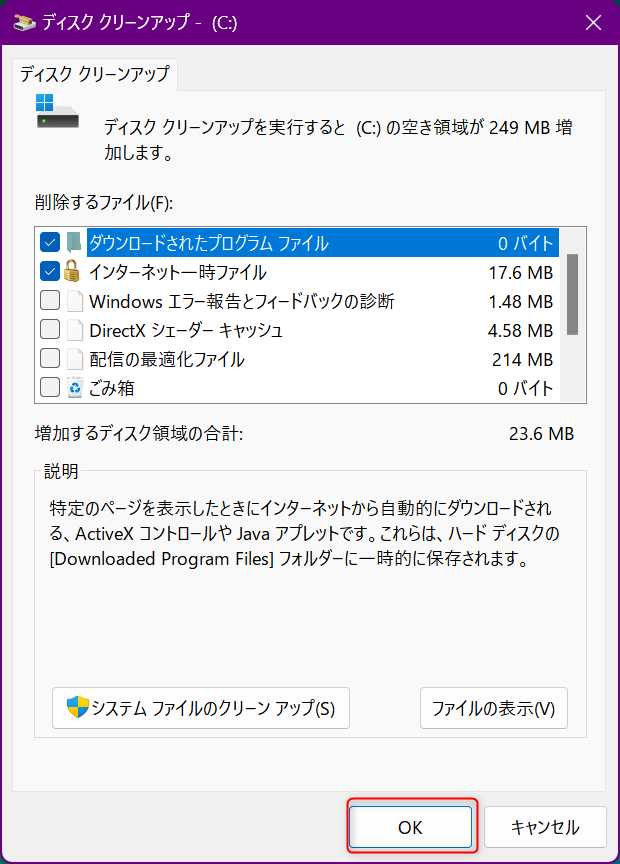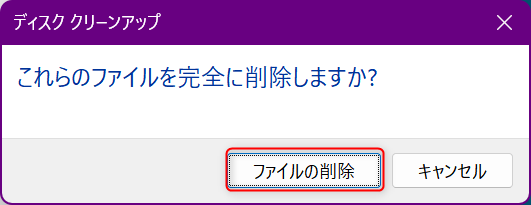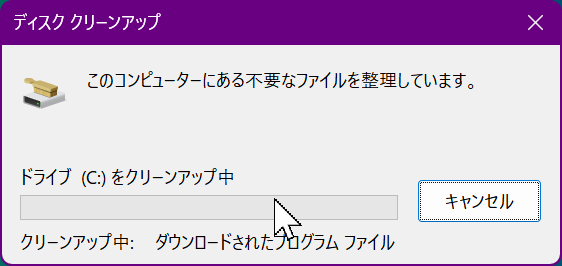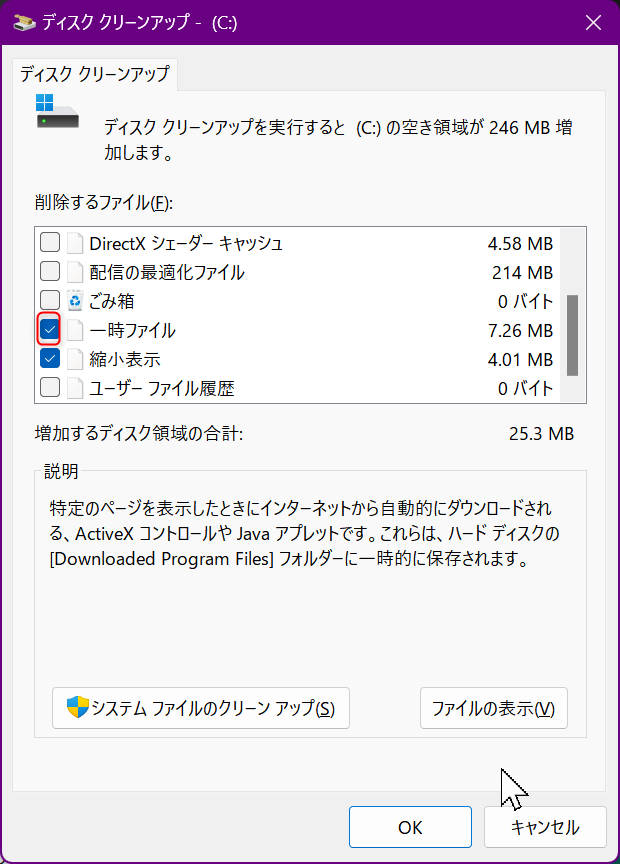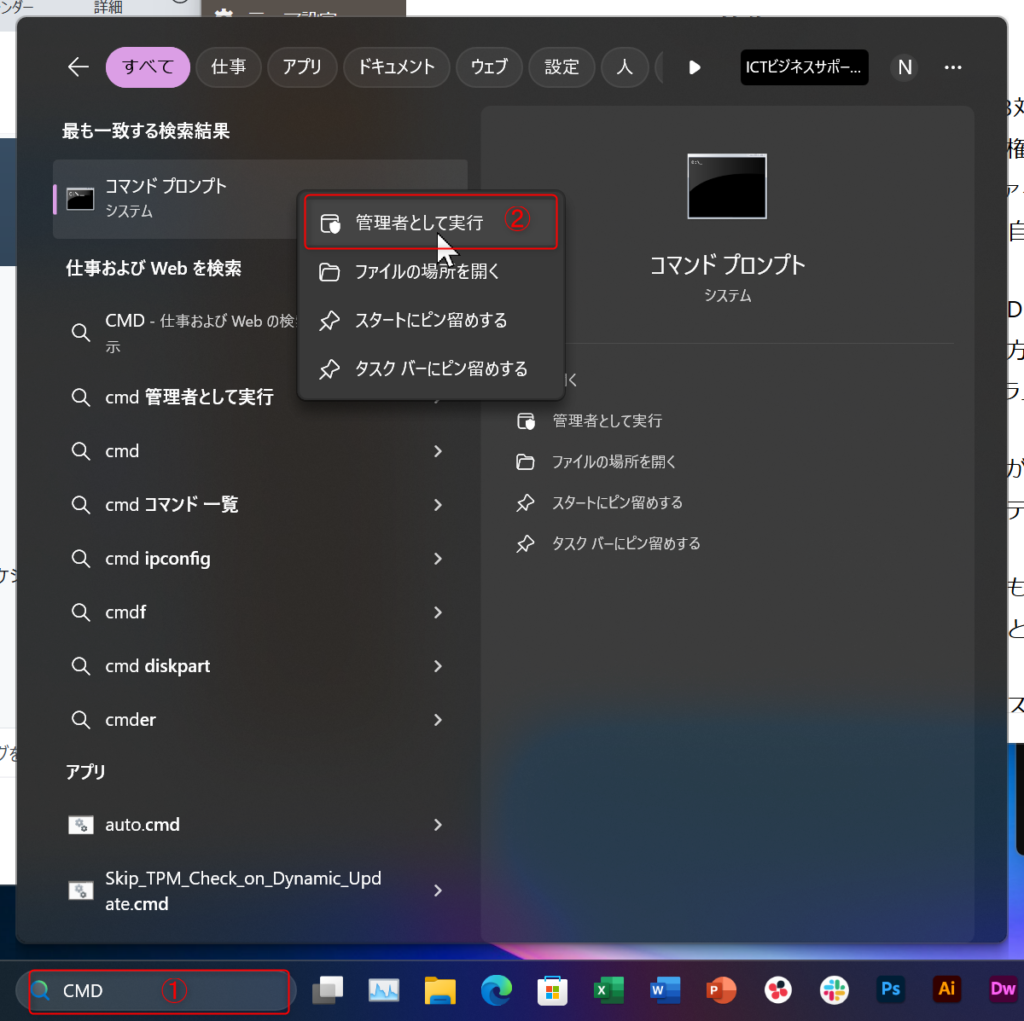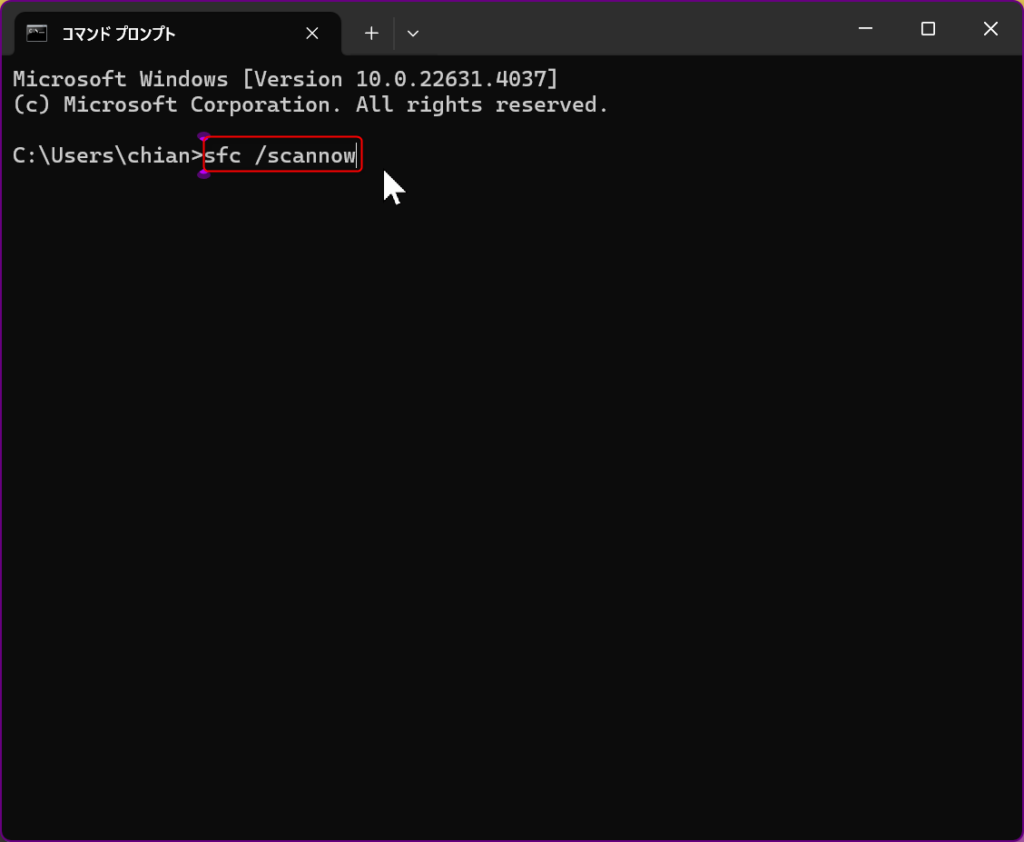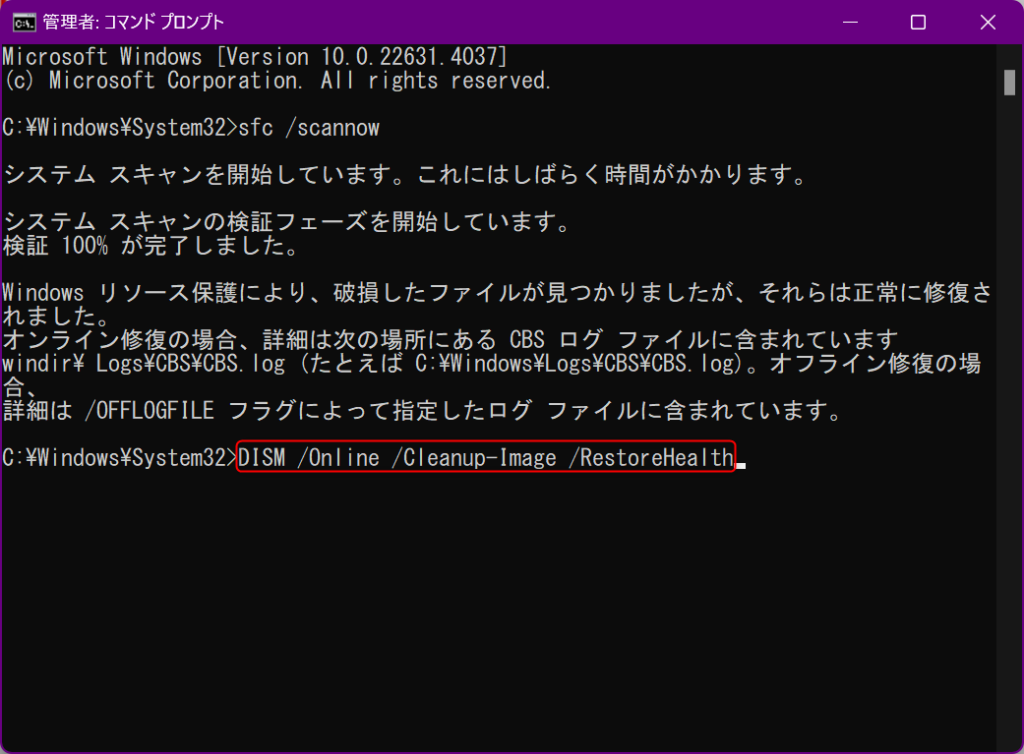0x80070003エラーの対処法【Windows10/11更新アシスタント】

Windows 10や11をアップデートする際、0x80070003エラーに遭遇した経験はありませんか?このエラーは、Windows更新アシスタントを使用中に発生することがあり、多くのユーザーを悩ませています。
本記事では、この厄介なエラーの原因と効果的な対処法を詳しく解説します。システムファイルの破損やディスクの問題など、様々な要因が考えられますが、適切な手順を踏めば解決できる場合が多いのです。
初心者の方でも理解しやすいよう、ステップバイステップで対処法を紹介していきます。Windows更新を円滑に進め、最新の機能やセキュリティ強化を享受しましょう。それでは、0x80070003エラーを解決するための具体的な方法を見ていきましょう。
下記のページも参考にして下さい。
Windows Updateのエラー 80070003 の対処方法
Windows Updateが失敗する原因と解決方法
クリックできる目次
WindowsUpdateエラーコード「0x80070003」の概要
WindowsUpdateエラーコード「0x80070003」は、多くのユーザーが直面する問題の一つです。このエラーの概要を理解し、適切なトラブルシューティングを行うことが重要です。システムファイルの破損や不適切な権限設定が主な原因とされており、重要なセキュリティアップデートやバグ修正が適用されないことで、PCの脆弱性が高まる恐れがあります。
WindowsUpdateのエラーコードには様々な種類がありますが、「0x80070003」は特に注意が必要です。具体的な症状としては、更新プログラムのダウンロードや適用が途中で止まったり、エラーメッセージが表示されたりします。
このエラーに対する効果的な対処法をいくつか紹介します:
- システムファイルチェッカーツールの実行:
コマンドプロンプトを管理者権限で開き、「sfc /scannow」コマンドを実行します。 - WindowsUpdate関連サービスの再起動:
「サービス」アプリを開き、WindowsUpdate関連のサービスを再起動します。 - ディスククリーンアップの実行:
不要なファイルを削除し、システムの動作を改善します。 - WindowsUpdateトラブルシューターの使用:
Windowsの設定から「トラブルシューティング」を開き、WindowsUpdateの問題を自動で診断・修復します。 - DISM(展開イメージサービスと管理)ツールの使用:
システムイメージの健全性を確認し、問題があれば修復します。
これらの対処法を試しても問題が解決しない場合は、Microsoft社のサポートページを参照するか、専門家に相談することをおすすめします。WindowsUpdateは、お使いのPCのセキュリティと安定性を維持するために非常に重要な機能です。エラーが発生した際は、迅速かつ適切な対応を心がけましょう。
エラーコード「0x80070003」とは何か?
エラーコード「0x80070003」は、Windowsシステムで発生する一般的なエラーの一つであり、効果的な問題解決が求められます。このコードは、主にファイルやフォルダへのアクセス権限に関する問題を示しており、ユーザーが適切なトラブルシューティングを行うことが重要です。
具体的には、このエラーメッセージは、ユーザーがアクセスしようとしているファイルやディレクトリが見つからない、または存在しないことを意味することが多いのです。HEXコードの「0x8007」はWindowsシステムエラーを表し、「0003」は具体的なエラー内容を示します。
このエラーは、ソフトウェアのインストールやアップデート、ファイルの移動や削除などの操作中に発生することがあります。Windowsユーザーにとって、このような問題に遭遇した際の対処法を知っておくことは非常に重要です。
効果的な対処法としては、以下のようなトラブルシューティング手順が挙げられます:
- 管理者権限でプログラムを実行する
- アンチウイルスソフトを一時的に無効にする
- システムファイルチェッカー(SFC)を実行する
- ディスクチェックを行う
- Windowsアップデートを確認し、最新の状態にする
これらの対処法を順番に試すことで、多くの場合、エラーコード「0x80070003」の問題を解決することができます。また、問題が解決しない場合は、Microsoftのサポートページを参照したり、専門家に相談したりすることも有効な手段です。
Windowsシステムのトラブルシューティングに慣れていない方でも、これらの手順を丁寧に実行することで、多くの問題を自己解決できるようになります。エラーメッセージに遭遇した際は、慌てずに適切な対処法を実践することが、スムーズな問題解決につながります。
エラーが発生する原因
エラーコード0x80070003は、Windowsシステムで頻繁に遭遇する問題です。このエラーが発生する主な原因として、ファイルやフォルダへのアクセス権限の不足が挙げられます。システム管理者権限がないユーザーがシステムファイルを変更しようとした際に表示されることがあります。
このエラーの問題点を理解し、適切な解決方法を見つけることが重要です。トラブルシューティングの第一歩として、エラーの発生状況を正確に把握することから始めましょう。
エラーコード0x80070003の主な原因と対処法には以下のようなものがあります:
- アクセス権限の問題:
解決方法として、管理者権限でプログラムを実行するか、必要なファイルやフォルダへのアクセス権限を確認し、適切に設定することが挙げられます。 - ハードディスクの物理的な損傷やセクターの不良:
この問題に対する対処法としては、ディスクチェックツールを使用してハードドライブの健全性を確認し、必要に応じて修復を行うことが推奨されます。 - ウイルス感染やマルウェアの存在:
トラブルシューティングの一環として、信頼できるアンチウイルスソフトでシステムをスキャンし、脅威を除去することが重要です。 - Windowsアップデートの失敗:
この問題の解決方法には、Windowsアップデートのトラブルシューティングツールを使用したり、手動でアップデートを再インストールしたりすることが含まれます。 - ドライバーの互換性の問題:
対処法として、最新のドライバーをメーカーのウェブサイトからダウンロードし、インストールすることが効果的です。 - レジストリの破損:
この問題に対するトラブルシューティングには、システムの復元ポイントを使用したり、レジストリクリーナーツールを慎重に使用したりすることが含まれます。 - ソフトウェアのインストール・アンインストール時のトラブル:
解決方法として、問題のあるソフトウェアを完全にアンインストールし、クリーンインストールを行うことが挙げられます。
これらの対処法を試してもエラーが解決しない場合は、専門家に相談するか、Microsoftのサポートに問い合わせることをおすすめします。エラーコード0x80070003の問題を適切に解決することで、システムの安定性と性能を向上させることができます。
エラーコード「0x80070003」の解決策
エラーコード「0x80070003」は、Windowsシステムで発生する厄介な問題です。このエラーは主に、ファイルやフォルダへのアクセス権限が不足している場合に表示されます。トラブルシューティングを行う際、まずはエラーメッセージの内容を確認し、問題の原因を特定することが重要です。
解決方法として、以下のステップを試してみましょう:
- システム管理者権限でログインし直す:これにより、多くの場合、アクセス権限の問題が解消されます。
- セキュリティ設定の確認:問題のファイルやフォルダのセキュリティ設定を確認し、必要に応じて変更を加えます。
- ディスクチェックツールの実行:Windowsに搭載されているディスクチェックツールを使用して、ハードドライブの物理的な問題がないか調べます。
- アンチウイルスソフトの一時的な無効化:誤ってファイルをブロックしている可能性があるため、一時的に無効にしてエラーが解消されるか確認します。
- Windows Updateの確認:最新のアップデートを適用することで、システムの安定性が向上し、エラーが解決する場合があります。
これらの解決方法を順番に試すことで、多くの場合「0x80070003」エラーを解決できます。しかし、問題が続く場合は、Windowsのサポートページを確認するか、専門家に相談することをおすすめします。エラーの早期解決により、スムーズなシステム運用を維持できます。
1.WindowsUpdateの確認と実行方法
WindowsUpdateは、PCのセキュリティと安定性を維持するために欠かせないシステムです。更新の確認手順は簡単で、スタートメニューから「設定」を開き、「更新とセキュリティ」を選択します。「Windows Update」タブをクリックすると、最新の更新プログラムが表示されます。実行するには「更新プログラムのチェック」ボタンを押すだけです。
自動更新を有効に設定しておけば、手動で確認する手間も省けるでしょう。ただし、自動更新の設定を確認し、必要に応じて調整することをお勧めします。これにより、重要な更新を見逃すことなく、システムを最新の状態に保つことができます。
更新中にエラーが発生することもあります。例えば、エラーコード「0x80070003」が表示された場合は、ディスクの空き容量不足が原因かもしれません。このような更新エラーを回避するために、不要なファイルを定期的に削除するか、外付けHDDの使用を検討してみましょう。
また、更新プログラムのインストール後にシステムの動作が不安定になった場合は、最近適用した更新プログラムを削除する手順も覚えておくと便利です。「設定」から「更新とセキュリティ」を開き、「更新履歴の表示」から問題のある更新プログラムを特定し、アンインストールすることができます。
定期的な更新で、最新の機能や脆弱性対策を享受できます。WindowsUpdateを適切に管理することで、PCの性能を最大限に引き出し、セキュリティリスクを最小限に抑えることができるのです。
2.不要なファイルの削除手順
PCの容量不足に悩まされている方は多いでしょう。不要なファイルを削除し、ファイルを整理することで、空き容量を増やせます。ここでは、効率的にファイルを整理し、不要なデータを削除する手順をご紹介します。
まず、「ディスククリーンアップ」ツールを活用しましょう。このツールは、システムファイルの中から不要なものを特定し、削除する手助けをしてくれます。スタートメニューから「ディスククリーンアップ」と検索し、起動します。次に、削除したいファイルにチェックを入れ、「OK」をクリックするだけです。
具体的なディスククリーンアップの手順は以下の通りです。
①まず、スタートボタンの横の検索窓に「ディスククリーンアップ」と入力します。
②上に「ディスククリーンアップ」が出てきますのでクリックします。
次に小窓が開きますのでWindowsがインストールされているディスク(通常はC)を選択して「OK」をクリックします。
続いて「ディスク リーンアップ」の窓が開くので削除するファイルにチェックを入れて(ほとんどの場合はあらかじめチェックが入っている)OKボタンをクリックして下さい。
更に、上の小窓が開くので「ファイルの削除」をクリックします。
これでディスクのクリーンアップが始まります。下に緑のバーが進みますので終わるまで待ちましょう。ディスるのクリーンアップが終わるとこの窓は自動で閉じます。
さらに、「0x80070003」エラーの原因となる一時ファイルも忘れずに削除しましょう。これらの不要なファイルは、PCのパフォーマンスに悪影響を与える可能性があります。
ディスクのクリーンアップで「一時ファイル」にチェックを入れてディスククリーンアップを行いましょう。
ファイルの整理も重要です。ドキュメントフォルダやデスクトップなど、よく使うフォルダを確認し、不要なファイルや古いデータを見つけ出しましょう。これらを削除するか、必要に応じて外付けハードディスクなどに移動させることで、PCの容量を効率的に管理できます。
最後に、ごみ箱を空にすれば完了です。ごみ箱内のファイルも容量を占めているので、定期的に空にすることをおすすめします。
これらの手順を定期的に実行することで、PCのパフォーマンスが向上し、快適な作業環境を維持できます。ファイルの整理と不要なデータの削除を習慣化することで、常にPCを最適な状態に保つことができるでしょう。
3.システムファイルの修復方法
システムファイルの修復は、エラーコード0x80070003対策の重要な手順であり、様々なシステムトラブルや問題に対する効果的な対処法です。
まず、管理者権限でコマンドプロンプトを開きましょう。
次に、「sfc /scannow」コマンドを実行し、システムファイルの整合性を確認します。この作業には10〜15分ほどかかることがあります。修復が必要な場合は自動的に行われます。
SFCで解決しない時は、DISMツールを使用します。
「DISM /Online /Cleanup-Image /RestoreHealth」コマンドで、より深刻な問題に対処できます。
これらの方法で改善されない場合、Windows Update Troubleshooterの実行や、最新のシステム更新プログラムの適用を検討しましょう。
エラーコードが表示され続ける場合や、他のトラブルが発生した際は、PCの再起動を試みることも効果的な対処法の一つです。再起動によって一時的なシステムの不具合が解消されることがあります。
最終手段として、システムの復元ポイントからの復元も有効な対策となり得ます。ただし、この方法を選択する前に、重要なデータのバックアップを取ることを忘れずに。
これらの対処法を順番に試していくことで、多くのシステム関連の問題やトラブルを解決できる可能性が高まります。エラーコードの意味を理解し、適切な対処法を選択することが、スムーズなPC操作の鍵となります。
4.セキュリティソフトの設定確認
セキュリティソフトの設定確認は、PCの安全性を維持する上で欠かせません。特にWindows環境では、エラーコード「0x80070003」が発生することがあります。このエラーは、セキュリティソフトの設定が不適切な場合や、インストール時の不具合によって起こりやすい傾向があります。
対策としては、まずセキュリティソフトの最新バージョンにアップデートすることが重要です。ウイルス対策ソフトの更新を定期的に行うことで、新たな脅威からPCを守ることができます。次に、ファイアウォールの設定を見直し、必要なポートが開放されているか確認しましょう。
また、リアルタイムスキャン機能が正常に動作しているかチェックすることも大切です。この機能は、ウイルスやマルウェアをリアルタイムで検出し、PCを保護する重要な役割を果たします。さらに、ウイルス定義ファイルが最新の状態であることを確認し、必要に応じて手動更新を行います。
セキュリティソフトの不具合が疑われる場合は、一度アンインストールして再インストールすることも効果的です。インストール時には、他のセキュリティソフトとの競合を避けるため、既存のウイルス対策ソフトを完全に削除してから新しいソフトをインストールすることをおすすめします。
これらの手順を踏むことで、多くの場合「0x80070003」エラーを解決できます。定期的なセキュリティソフトの設定確認と更新は、PCの安全性を高め、快適なコンピューティング環境を維持するための重要な習慣です。
0x80070003エラーの予防とメンテナンス
システムエラー0x80070003は、Windowsユーザーを悩ませる厄介な問題です。このエラーは、ファイルやフォルダへのアクセス権限の問題が原因で発生することが多いのです。このようなトラブルを予防するためには、適切なシステム管理と定期的なメンテナンスが不可欠です。
予防策として、月に1回程度のディスククリーンアップやデフラグなど、定期的なシステムメンテナンスが効果的だと言えるでしょう。これらの作業は、システムの健全性を保ち、エラーの発生リスクを軽減するのに役立ちます。
また、Windows Updateを常に最新の状態に保つことも重要な対策の一つです。最新のアップデートには、セキュリティパッチやバグ修正が含まれており、システムの安定性向上に貢献します。
さらに、信頼できないソースからのソフトウェアインストールは避け、信頼性の高いアンチウイルスソフトを使用してマルウェア対策を行うことも大切です。これらの予防的な管理方法は、0x80070003エラーだけでなく、他の多くのシステムトラブルの回避にも効果的です。
加えて、定期的なバックアップの実施も重要な対策となります。万が一エラーが発生した場合でも、重要なデータを失うリスクを最小限に抑えることができます。
これらの対策を総合的に実践することで、0x80070003エラーの発生リスクを大幅に軽減できるだけでなく、全体的なシステムの健全性と安定性を向上させることができます。日々のちょっとした心がけが、将来的な大きなトラブルの予防につながるのです。
定期的なシステムメンテナンスの重要性
システムメンテナンスは、コンピューターの健全性を保つ上で欠かせない重要な作業です。定期的なメンテナンスを怠ると、予期せぬエラーに見舞われる可能性が高くなります。その一例が「0x80070003」エラーです。このエラーは、システムファイルの破損や不適切な設定が原因で発生することがあります。
定期的なメンテナンスを行えば、こうしたトラブルを未然に防ぐことができるでしょう。具体的には、ディスクのクリーンアップやデフラグ、ウイルススキャンなどが効果的です。また、Windows Updateを最新の状態に保つことも重要です。これらの作業を定期的に実施することで、システムの安定性が向上し、生産性の維持にもつながります。
さらに、重要なデータの定期的なバックアップも忘れてはいけません。システムに問題が発生した際、最新のバックアップがあれば、データの損失を最小限に抑えることができます。クラウドストレージやエクスターナルハードドライブを利用して、重要なファイルやデータを安全に保管することをお勧めします。
ビジネスにおいても、計画的なメンテナンス時間の確保が長期的には大きな利益をもたらすのです。システムの安定性向上は、業務の効率化やダウンタイムの削減につながり、結果として企業の生産性と競争力を高めることができます。
定期的なシステムメンテナンスは、個人ユーザーにとっても企業にとっても、デジタル時代における重要な習慣です。日々の小さな努力が、将来的な大きなトラブルを防ぐ鍵となるのです。
エラー予防のためのベストプラクティス
エラー予防は、システム開発やWebサイト制作において重要な課題です。特に「0x80070003」のようなエラーコードは、開発者を悩ませることがあります。このようなトラブルを未然に防ぐためには、いくつかのベストプラクティスを心がけ、適切なSEO対策と併せて実施することが効果的です。
まず、コードの整理整頓を徹底し、不要な変数や関数を削除します。これはWebサイトのパフォーマンス向上にもつながり、SEO対策の一環としても重要です。次に、適切な例外処理を実装し、予期せぬ動作に備えます。これはユーザー体験の向上につながり、間接的にSEOにも良い影響を与えます。
また、定期的なコードレビューを行い、潜在的な問題を早期に発見することが大切です。これはセキュリティ対策にも有効で、Webサイトの信頼性向上にもつながります。さらに、ユニットテストやインテグレーションテストを充実させ、バグの混入を防ぎます。
加えて、SEO対策の観点から、適切なメタタグの設定やサイト構造の最適化、高品質なコンテンツの提供も重要です。これらの対策方法を総合的に講じることで、エラーの発生リスクを大幅に低減し、同時にWebサイトの検索エンジン順位向上も期待できるでしょう。
最後に、セキュリティ対策も忘れずに実施しましょう。SSL証明書の導入やファイアウォールの設定、定期的なセキュリティアップデートなどを行うことで、Webサイトの安全性を高め、ユーザーからの信頼を獲得することができます。これらの総合的な対策により、エラーのないスムーズなWebサイト運営が可能となります。
0x80070003エラーのよくある質問(FAQ)
0x80070003エラーに関する質問が多く寄せられています。このエラーは、Windowsのシステムファイルが破損した際に発生することがあり、多くのユーザーがトラブルシューティングの方法を求めています。本記事では、このエラーの解決方法と効果的な対処法をご紹介します。
まず、システムファイルチェッカー(SFC)を実行するのが効果的な対処法の一つです。コマンドプロンプトを管理者権限で開き、「sfc /scannow」と入力すると、破損したファイルを修復できる可能性があります。この方法は多くのエラーケースで有効なトラブルシューティング手段として知られています。
また、ディスククリーンアップツールを使用して不要なファイルを削除することで、問題が解決することもあります。このツールは、システムの不要なファイルを整理し、エラーの原因となる可能性のある問題を取り除くのに役立ちます。
さらに、最新のWindows更新プログラムをインストールすることで、既知の不具合が修正される場合もあります。Microsoftは定期的にシステムの改善と問題の修正を行っているため、最新の更新プログラムを適用することで、0x80070003エラーが解決する可能性があります。
これらの解決方法で問題が解決しない場合は、システムの復元ポイントを利用するという対処法もあります。これは、エラーが発生する前の状態にシステムを戻す方法で、多くのトラブルシューティングケースで効果を発揮します。
最後に、上記の方法でも解決しない場合は、専門家に相談することをおすすめします。彼らは豊富な経験と知識を持っており、複雑なエラーの解決方法を提案できる可能性があります。
0x80070003エラーは厄介な問題ですが、適切な対処法を知っていれば解決できる可能性が高くなります。本記事で紹介したトラブルシューティング方法を順番に試してみてください。エラーの解決に役立つことを願っています。
一部の更新ファイルが見つからないか、更新ファイルに問題がありますとなる場合
Windowsの更新プログラムをインストールしようとした際、エラーコード「0x80070003」が表示されることがあります。このエラーは、一部の更新ファイルが見つからないか、ファイルに問題がある場合に発生します。Windows Updateの過程で、システムは必要なファイルを正しく処理できず、更新に失敗してしまうのです。
エラーコードが表示された場合、まず問題の原因を特定することが重要です。原因として、ハードディスクの不具合やシステムファイルの破損が考えられるでしょう。また、以前の更新プログラムが正常にインストールされていない場合や、一時ファイルが正しく削除されていないケースもあります。
対処法としては、まずWindows Update トラブルシューターを実行することをおすすめします。このツールは、一般的な更新の問題を自動的に検出し、修正を試みます。これで解決しない場合は、システムファイルチェッカーツールを使用して、破損したファイルを修復する方法もあります。このツールは、Windowsの重要なシステムファイルをスキャンし、問題があれば修復します。
また、ウイルス対策ソフトを一時的に無効にすることで、更新プログラムのインストールがスムーズに行える可能性もあります。セキュリティソフトが更新プロセスを妨げている場合があるためです。ただし、この操作を行う際は、インターネットから切断するなど、セキュリティに十分注意してください。
最後に、クリーンブートを実行して、サードパーティ製のソフトウェアによる干渉を排除することも効果的です。クリーンブートでは、最小限の必要なプログラムとドライバーのみで起動するため、更新プログラムのインストールに影響を与える可能性のある要因を減らすことができます。
これらの方法を試しても問題が解決しない場合は、Microsoftのサポートに問い合わせるか、専門家に相談することをおすすめします。エラーコード「0x80070003」は、時として深刻なシステムの問題を示している可能性があるため、慎重に対処することが大切です。
WSUSインストール後の構成に失敗する場合
WSUSのインストール後、構成プロセスでエラー0x80070003に遭遇することがあります。このエラーは、通常WSUSサーバーがデータベースやコンテンツフォルダにアクセスできない場合に発生します。解決策として、まずWSUSサービスアカウントの権限を確認しましょう。次に、SQLサーバーの接続設定を見直し、ファイアウォールルールを適切に設定することが重要です。
トラブルシューティングの一環として、WSUSのログファイルを詳細に分析し、具体的な障害箇所を特定する必要があります。エラーの原因が特定できない場合は、Windows Updateトラブルシューティングツールを活用するのも効果的な手段です。
問題が解決しない場合は、WSUSの再インストールを検討することも一つの選択肢です。再インストールの前に、現在の設定とデータをバックアップしておくことをお勧めします。
また、WSUSサーバーの設定を見直し、必要に応じて調整することも重要です。特に、ネットワーク設定やセキュリティ設定が適切であることを確認してください。これらの手順を踏むことで、多くの場合、WSUSのインストール後の構成エラーを解決することができます。
0x80070003のエラーでWindowsUpdateのインストールが失敗する
WindowsUpdateのインストール中に0x80070003エラーが発生すると、更新プログラムの適用に失敗します。このエラーは、システムファイルの破損やディスク容量不足が原因となることが多いです。Windowsのインストールや更新時に発生するこのエラーの解決策として、まずディスククリーンアップツールでC:ドライブの空き容量を増やすことをお勧めします。
Windowsのインストールに失敗する原因は様々ですが、0x80070003エラーはその中でも頻繁に発生するものの一つです。このエラーを解決するためには、システムの状態を詳しく確認する必要があります。
次に、SFCコマンドでシステムファイルをスキャンし修復することが効果的です。これは、Windowsの重要なファイルが破損している可能性がある場合に特に有用な方法です。これらの方法でエラーが解決しない場合は、Windows Update トラブルシューターを実行してみましょう。このツールは、よくあるWindows Updateの問題を自動的に診断し、修正を試みます。
インストールの失敗やエラーが続く場合は、クリーンインストールを検討することも一つの選択肢です。ただし、この方法を選ぶ前に、重要なデータのバックアップを忘れずに行ってください。
それでも問題が解決しない場合は、Microsoft社のサポートに問い合わせることをおすすめします。彼らは、Windowsのインストールや更新に関する専門的なアドバイスを提供してくれるでしょう。
エラーコードの意味を理解し、適切な対策を講じることで、スムーズなアップデートが可能になります。0x80070003エラーは厄介ですが、落ち着いて対処すれば必ず解決策が見つかります。Windowsの安定した運用のために、定期的な更新とトラブルシューティングの知識を身につけておくことが重要です。
また、Windowsのエラーに対処する際は、公式のMicrosoftサポートページやコミュニティフォーラムを活用することも効果的です。他のユーザーの経験や専門家のアドバイスが、問題解決の助けになることがあります。エラーと向き合う際は、焦らず段階的にアプローチすることが、最終的な解決への近道となります。
トラブルシューティングのヒント
エラーコード「0x80070003」は、Windowsシステムで頻繁に遭遇する問題であり、多くのユーザーにとってトラブルの種となっています。このエラーは、ファイルやフォルダへのアクセス権限が不足している場合に発生することが多いのが特徴です。この問題に直面した際の効果的な解決策と対処法をいくつか紹介します。
まず、問題解決の第一歩として、管理者権限でプログラムを実行してみましょう。これにより、多くの場合、アクセス権限の問題が解消されます。それでも改善しない場合は、システムファイルのチェックが有効かもしれません。これはトラブルシューティングの基本的な手順の一つです。コマンドプロンプトを開き、「sfc /scannow」コマンドを入力すると、破損したファイルを修復できる可能性があります。
また、ウイルス対策ソフトが干渉している場合もあるため、一時的に無効化してみるのも問題解決の一案です。ただし、セキュリティリスクを考慮し、テスト後は必ず再有効化してください。
さらに、Windows Updateを最新の状態に保つことで、多くのシステム関連の問題を未然に防ぐことができます。これは、エラー「0x80070003」に限らず、様々なトラブルの予防策として効果的です。
これらの対処法を試してもエラーが解決しない場合は、より高度なトラブルシューティングが必要かもしれません。その場合は、Microsoftのサポートページを確認するか、IT専門家に相談することをお勧めします。彼らの専門知識を活用することで、より複雑な問題にも対応できる可能性が高まります。
最後に、このようなシステムエラーに遭遇した際は、慌てずに冷静に対応することが重要です。ステップバイステップで問題解決に取り組むことで、多くの場合、トラブルを克服することができます。
0x80070003エラーの対処法のまとめ
0x80070003エラーは、Windowsシステムで頻繁に発生する問題です。このエラーコードは、ファイルやフォルダへのアクセス権限が不足している状態を示します。本記事では、このエラーの対処法と解決方法について詳しく解説し、トラブルシューティングのステップをまとめています。
まず、対処法としては、システム管理者権限でコマンドプロンプトを開き、「sfc /scannow」コマンドを実行することをおすすめします。これにより、システムファイルの整合性チェックが行われ、破損したファイルが修復される可能性があります。
次の解決方法として、ディスクチェックツールを使用して、ハードドライブの不良セクタを検出・修復することも効果的です。さらに、Windows Update を最新の状態に保つことで、多くのシステムエラーを未然に防ぐことができるでしょう。
これらのトラブルシューティング手順で解決しない場合は、システムの復元ポイントを利用するか、専門家に相談することをお勧めします。
まとめると、0x80070003エラーの対処には以下の手順が有効です:
1システム管理者権限でのコマンド実行
2ディスクチェックツールの使用
3Windows Updateの適用
4システム復元ポイントの利用
5専門家への相談
これらの方法を順番に試すことで、多くの場合エラーを解決できるはずです。エラーが発生した際は、落ち着いて上記の手順を実行してみてください。